Ja! Jij kan formaat wijzigen van een video op FFmpeg. Maar in tegenstelling tot andere, vereist dit video-editorprogramma technische kennis bij gebruik vanwege de toepassing die het gebruikt, die iedereen op commando's gebaseerd noemt. Met andere woorden, als je een beginner bent en helemaal geen idee hebt van deze software, zou je in de war kunnen raken over het navigeren. Eerlijk gezegd is de FFmpeg moeilijk te gebruiken, maar het is een van de meest effectieve manieren om uw bestanden direct te converteren, bij te snijden, op te nemen en bij te snijden. Aan de andere kant brengt dit artikel je naar de handigste maar krachtige beste optie om videotijd bij te snijden naast FFmpeg.
Deel 1. Video bijsnijden met FFmpeg
De FFmpeg is een van die bekende programma's die audio-videobestanden kunnen manoeuvreren, bewerken en converteren. FFmpeg heeft echter een unieke manier om dit te doen, omdat het een op commando's gebaseerd proces gebruikt, wat niet zo goed is om te weten voor anderen.
Desalniettemin kunt u FFmpeg effectief gebruiken om het formaat van de video met dezelfde kwaliteit te wijzigen als u de juiste opdracht gebruikt. Om deze reden zal dit deel u laten zien welke basis u moet gebruiken, samen met de uitgebreide richtlijnen die u moet volgen om de taak met succes uit te voeren. En dus, zonder verder adieu, laten we beginnen!
Stap 1Installeer het programma
Zorg ervoor dat je het programma op je apparaat hebt staan. Zo niet, ga dan naar de officiële website en download het om het te installeren. Merk op dat deze stap een beetje omslachtig zal zijn, in tegenstelling tot het verwerven van reguliere programma's.
Stap 2Beginnen met bijsnijden
Zodra de software met succes is geïnstalleerd, start u deze om het doel te starten, namelijk het bijsnijden van video met FFmpeg. Onthoud dat een van de uitdrukkingen of opdrachten die deze tool gebruikt bij het bijsnijden out_w/output_h is, waarbij w de breedte is en h de hoogte. Bovendien worden x en y gebruikt om de linkerbovenhoek van de uitvoerrechthoek te specificeren. U kunt de volgende opdrachten gebruiken:
1. ffmpeg -i in.avi -filter:v crop=out_w:out_h:x:y
2. ffmpeg -i in.avi -filter:v crop=320/2:240/2:320/2:240/2
3. ffmpeg -i in.avi -filter:v crop=in_w:in_h-40
Stap 3Pas de wijziging toe
Om de PHP FFmpeg resize video commando's toe te passen, klik op de Binnenkomen tabblad op uw toetsenbord. Bekijk vervolgens uw map voor de nieuw bijgesneden video.
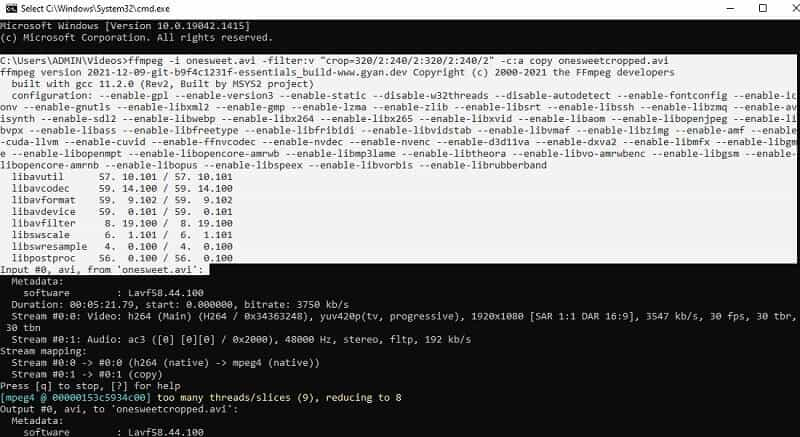
Deel 2. De eenvoudigste maar meest effectieve manier om een video bij te snijden
Zou het niet veel belangrijker zijn om die uitstekende bijgesneden video's moeiteloos te hebben? We wedden dat je zo bent! Om die reden brengen wij u de AVAide Video Converter. Ja! Deze video-omzetter is ook een uitstekende keuze om snijd je video's bij op Mac en Windows en om deze te verbeteren. Bovendien heeft het de meest eenvoudige interface die zelfs een kleuterschool zou kunnen begrijpen. Toch is zijn vermogen net zo effectief en verder dan hoe FFmpeg video's verkleint naar 720p, omdat de AVAide Video Converter meer kan doen tot 1080p.
Bovendien biedt deze software talloze tools waarmee u uw bestandsparameters verder kunt instellen dan grootsheid. Dit omvat de meerdere filters die onmiddellijk de onzuiverheden van uw videobestand verwijderen en tegelijkertijd een effect van verschillende keuzes toevoegen om glans toe te voegen en uw inhoud te verfraaien. Neem dus geen genoegen met de tool die uw last zal vergroten, waar u deze ultieme AVAide Video Converter kunt hebben!
Pluspunten
Verkleint en verbetert de videokwaliteit in realtime.
Wordt geleverd met een zeer gebruiksvriendelijke interface.
Biedt veel tools en functies om te gebruiken.
Geeft geweldige resultaten van welke aard dan ook.
Makkelijk te downloaden.
nadelen
Het moet worden gedownload.
Beperkte functies voor de proefversie.
- Met tal van functies en tools om te gebruiken.
- Het kan werken op meer dan 300 verschillende videoformaten.
- Het snijdt je video's bij met populaire voorinstellingen.
- Het is werkbaar op Mac en Windows.
Video bijsnijden met AVAide Video Converter
Stap 1Download de tool
Download de software voor uw apparaat door simpelweg op de downloadknoppen hierboven te drukken. Installeer het vervolgens snel zodat u het kunt starten.
Stap 2Importeer de videobestanden
Laten we vervolgens het videobestand binnenhalen door ze uit uw lokale map te slepen en ze in het midden van de interface neer te zetten. Anders kunt u gewoon op de . klikken Bestanden toevoegen knop in de linkerbovenhoek om te uploaden. U kunt uploaden om het formaat van een MP4 FFmpeg-bewerkt bestand te wijzigen.
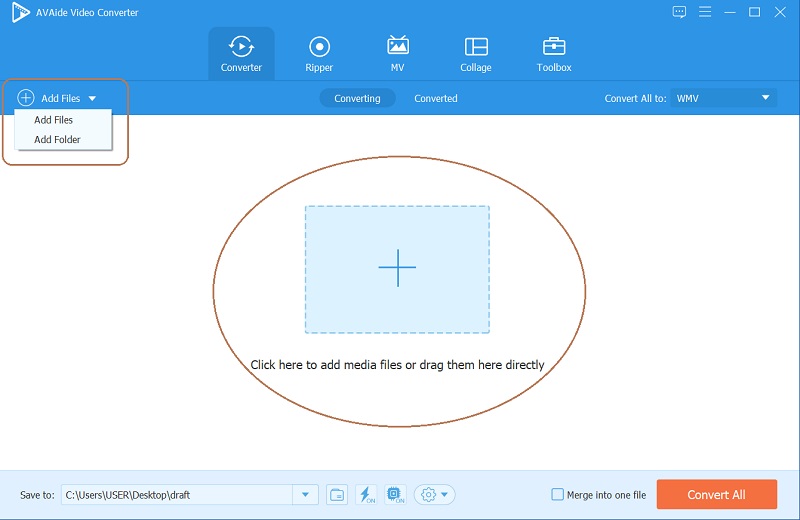
Stap 3Instellen op Bijsnijden
Maak je klaar om je bestand bij te snijden door op de Ster icoon. Op het nieuwe venster, onder de Roteren en bijsnijden deel, beweeg je cursor om het gele stuur te pakken om de video vrij bij te snijden. Kies daarentegen uit de Beeldverhouding lijst als je een specifiek formaat voor de video nodig hebt. Vergeet niet te raken oke na.
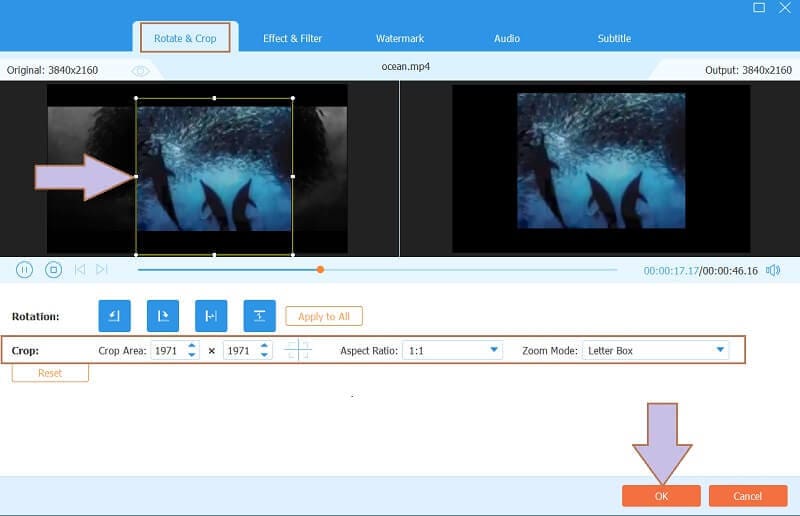
Stap 4Instellen voor de uitgangsparameters
1. Nieuw formaat
Om een nieuw formaat voor uw bestand te verkrijgen, klikt u op de Pijl vervolgkeuzeknop. Kies in het pop-upvenster het gewenste formaat uit de videolijst.
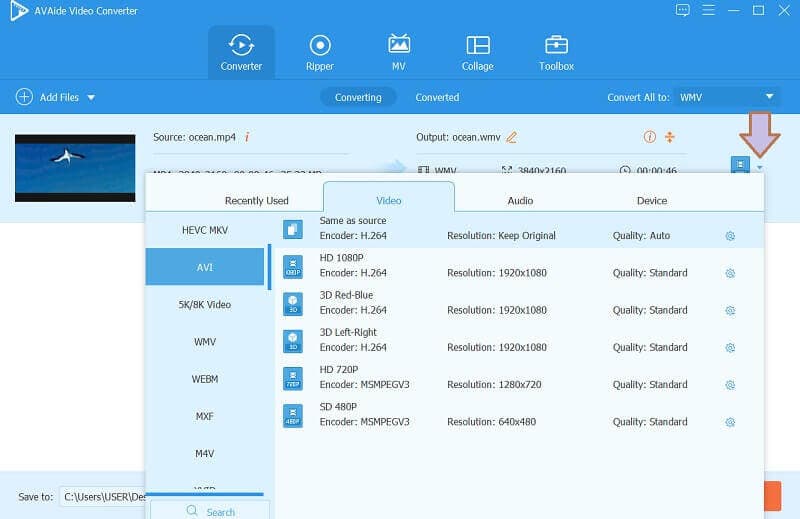
2. Voorbestemming van het bestand
In tegenstelling tot de FFmpeg kun je, nadat je de video hebt bijgesneden, een map kiezen om het bestand snel te vinden. Ga gewoon naar de Opslaan in gedeelte onderaan en klik vervolgens op de Pijl selecteren Blader en selecteer map.
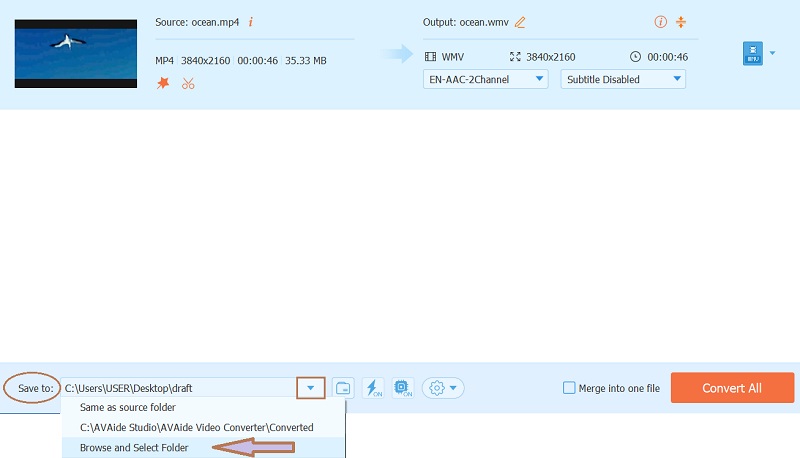
Stap 5Converteren naar opslaan
Als alles is ingesteld, is het tijd om op de . te drukken Alles omzetten rode knop. Wacht tot het conversieproces is voltooid en controleer daarna de door u gekozen map. Merk op dat u ook een kopie van de geconverteerde bestanden in de geconverteerd deel.
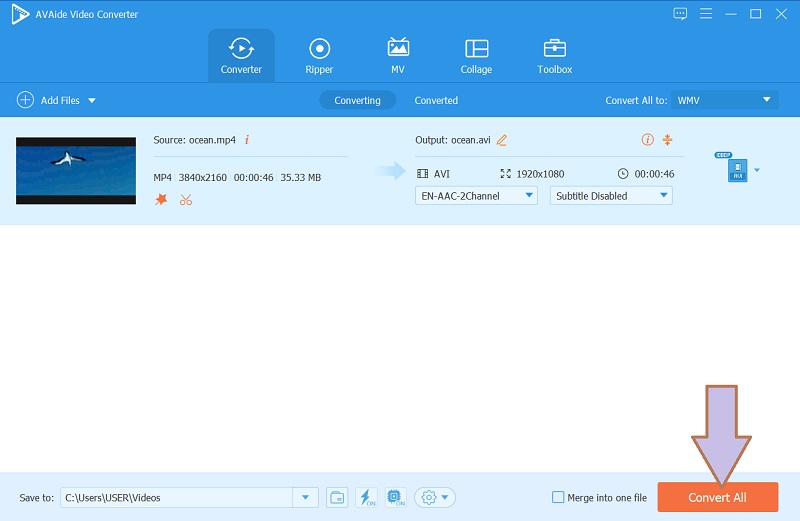


![]() AVAide Video Converter
AVAide Video Converter
De meest uitgebreide mediaconverter om video en audio en dvd te converteren zonder kwaliteitsverlies.
Deel 3. Veelgestelde vragen over het bijsnijden van video's
Kan ik de video bijsnijden met FFmpeg online?
Jammer genoeg niet. FFmpeg is software die niet online kan worden bediend.
Hoe lang duurt het om een video bij te snijden met FFmpeg?
De duur is afhankelijk van de grootte van uw bestand. Het kost FFmpeg tijd om een video bij te snijden, vooral bij grote bestanden.
Waarom heb ik wazige afbeeldingen op mijn video na het bijsnijden?
Soms hangt het af van het bijsnijdgereedschap dat u gebruikt. Om de hoge kwaliteit van uw video te behouden, gebruikt u de AVAide Video Converter om het formaat van uw videobestanden te wijzigen. Als je wilt leren hoe je wazige video's repareren, klik hier voor meer details.
Daar heb je het, de stappen om een video bij te snijden met behulp van de FFmpeg. Je hebt ook een geweldige tool geleerd die beter is dan het FFmpeg-programma. Mis deze kans niet en download nu de beste video-aspectverhouding-converter, AVAide Video Converter!
Uw complete videotoolbox die 350+ formaten ondersteunt voor conversie in verliesvrije kwaliteit.
Video bijsnijden en formaat wijzigen
- Top 8 GIF-resizers voor Windows en Mac
- Het formaat wijzigen of bijsnijden van video's voor Instagram
- Goed geïnformeerd over het wijzigen van de beeldverhouding van video
- Video's bijsnijden en vergroten/verkleinen op Android
- Video's bijsnijden in Premiere Pro
- Video's bijsnijden op iMovie
- Video's bijsnijden op Mac
- Een video bijsnijden in QuickTime
- Top 5 geweldige beeldverhouding-converters om je video's enorm bij te snijden
- De beeldverhouding wijzigen in Windows Movie Maker
- Het formaat van een video wijzigen in Photoshop
- Hoe MP4-video prachtig bij te snijden
- Hoe u de Ffmpeg gebruikt om het formaat van uw video's te wijzigen
- Video bijsnijden zonder watermerk
- Een video bijsnijden op Windows
- Video's bijsnijden in Windows Meida Player
- Video's bijsnijden tot vierkant
- Video's bijsnijden in After Effects
- Video's bijsnijden in DaVinci Resolve
- Video's bijsnijden in OpenShot
- Video's bijsnijden met Kapwing
- Hoe Snapchat-video's bij te snijden
- VLC-video's bijsnijden gebruiken
- Camtasia-video's bijsnijden
- Hoe OBS-video's bijsnijden te gebruiken
- Hoe Ezgif te gebruiken Formaat van video's wijzigen
- De beeldverhouding wijzigen in Final Cut Pro






 Veilige download
Veilige download


